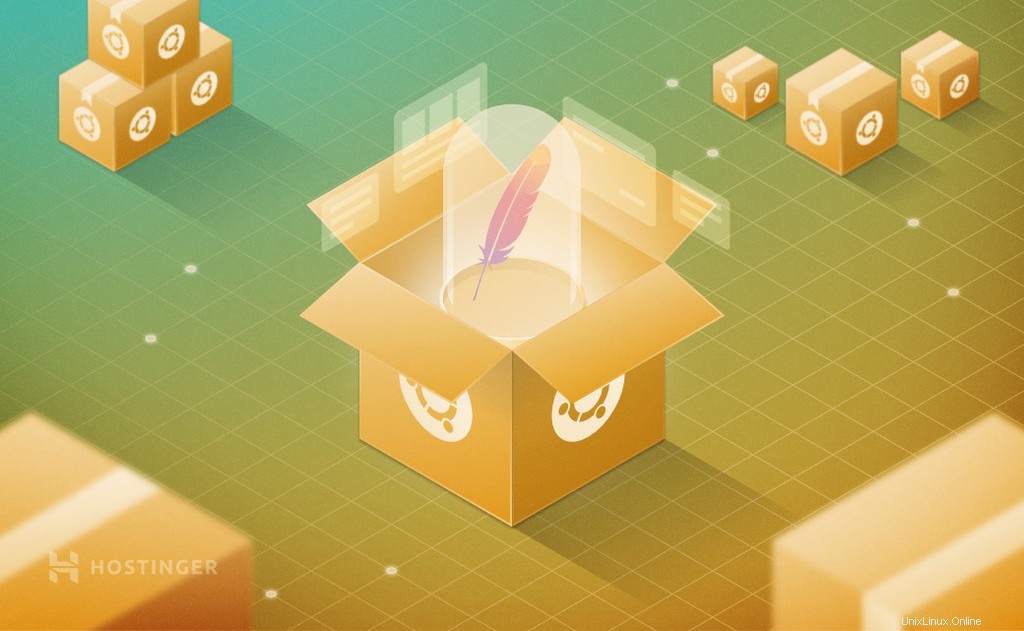
Apache Maven ist ein kostenloses und quelloffenes Projektmanagement-Tool, das auf dem Project Object Model basiert. Maven enthält XML-Dateien, die auch als pom.xml bezeichnet werden und Konfigurationsdetails, Projektabhängigkeiten und andere Daten enthalten. Das ist ein großartiges Tool, um Ihr VPS-Projekt voranzutreiben!
Apache Maven kann bei der Verwaltung von Projekten helfen und ist am beliebtesten bei Java.
Die Verwendung von Apache Maven bietet viele Vorteile, darunter einige:
- Mit Maven können Sie ein besseres Abhängigkeitsmanagement haben.
- Es speichert keine Bibliotheken von Drittanbietern und ist einfach zu verwalten
- Belegt weniger Platz für das Projekt
- Die gesamte Konfiguration ist in einer einzigen XML-Datei zentralisiert
- Maven kann Berichte erstellen, die die in Projekten verwendeten Abhängigkeiten darstellen
- Erleichtert besseres Debugging
- Bietet eine bessere Zusammenarbeit. Das Projekt kann eine standardisierte JAR-Version verwenden
- Reduziert mehrere Abhängigkeiten und eliminiert Duplikate
- Einfach zu testen und bereitzustellen
- Bietet eine standardisierte Projektstruktur
- Bietet eine detaillierte Analyse über Projektabhängigkeiten, erstellt einen Bericht und hebt fehlende Abhängigkeiten hervor
- Einfach zu verwaltende Upgrades
- Erleichtert erstellte und einheitliche Pakete für die Bereitstellung
Maven erleichtert die Verwaltung verschiedener Aufgaben, daher ist es klug, es zu nutzen.
So installieren Sie Maven unter Ubuntu 18.04
Um Maven 3.3 oder höher zu installieren, muss JDK 1.7 oder höher installiert sein.
Maven kann auf zwei Arten installiert werden:
- Apache Maven kann auf Ubuntu von der offiziellen Website installiert werden
- Apache Maven kann mit Apt installiert werden
Vor der Installation von Java können Sie den Paketindex für Ubuntu aktualisieren, indem Sie Folgendes verwenden:
sudo apt update
Denken Sie daran, dass Sie zuerst mit SSH auf Ihren VPS zugreifen müssen. Wenn Sie Probleme haben, sehen Sie sich unser PuTTY-Tutorial an!
Erste Methode – Installieren Sie Maven auf Ubuntu über die offizielle Website
Sehen wir uns zunächst an, wie Maven auf Ubuntu von der offiziellen Website installiert wird.
Java-Installation
Sie können das standardmäßige Open JDK-Paket für Ubuntu installieren, indem Sie Folgendes verwenden:
apt-get update
sudo apt install default-jdk
Dies könnte ein paar Minuten dauern. Sobald dies abgeschlossen ist, können Sie die Java-Installation überprüfen, indem Sie Folgendes verwenden:
java -version
Dies zeigt die installierte Java-Version.
Apache Maven-Download
Sie können auf der offiziellen Maven-Seite nach der neuesten Maven-Version suchen und sie mit dem Befehl wget herunterladen. Sie können es unter /tmp herunterladen Verzeichnis, wie unten gezeigt:
wget https://www-us.apache.org/dist/maven/maven-3/3.6.0/binaries/apache-maven-3.6.0-bin.tar.gz -P /tmp
Die Datei wird als .tar.gz heruntergeladen Datei. Sie können es nach /opt extrahieren Verzeichnis mit dem Befehl:
sudo tar xf /tmp/apache-maven-*.tar.gz -C /opt
Umgebung für Maven einrichten
Um sicherzustellen, dass Maven ordnungsgemäß funktioniert, müssen Sie einige Umgebungsvariablen konfigurieren, einschließlich JAVA_HOME , M3_HOME , MAVEN_HOME und PFAD .
Um diese Änderung vorzunehmen, erstellen Sie eine Datei namens maven.sh in /etc/profile.d/ Verzeichnis.
sudo vi /etc/profile.d/maven.sh
Die folgende Konfiguration muss zu dieser neu erstellten Datei hinzugefügt werden.
export JAVA_HOME=/usr/lib/jvm/default-java
export M3_HOME=/opt/maven
export MAVEN_HOME=/opt/maven
export PATH=${M3_HOME}/bin:${PATH} Speichern Sie diese Datei, indem Sie Esc drücken und geben Sie dann :wq ein und stellen Sie die erforderlichen Berechtigungen für die Datei mit dem folgenden Befehl bereit:
sudo chmod +x /etc/profile.d/maven.sh
Beachten Sie, dass dieser Befehl nur die Umgebungsvariablen konfiguriert. Um es zu aktualisieren und zu laden, verwenden Sie den Befehl:
source /etc/profile.d/maven.sh
Zweite Methode – Installieren Sie Apache Maven auf Ubuntu 18.04 mit Apt
Dies ist eine einfachere Möglichkeit, Maven in Ubuntu zu installieren, da die offiziellen Ubuntu-Repositories standardmäßig Maven-Pakete enthalten. Beachten Sie jedoch, dass es sich möglicherweise nicht um die neueste Maven-Version handelt.
Wie in der obigen Methode erwähnt, müssen Sie Open JDK installieren Paket, um sicherzustellen, dass alles richtig läuft.
Beginnen Sie damit, den Paketindex zu aktualisieren, indem Sie Folgendes verwenden:
sudo apt-get update
Als nächstes können Sie Maven mit dem folgenden Befehl installieren:
sudo apt-get -y install maven
Standardmäßig wird es in /usr/ installiert share/maven und /etc/maven Standorte.
Sie können die Maven-Installation mit dem folgenden Befehl überprüfen (funktioniert mit beiden Installationsmethoden):
mvn -version
Dies zeigt die installierte Version von Apache Maven.
Fazit
Jetzt können Sie Maven auf Ihrem Ubuntu-Rechner verwenden. Sie können dies testen, indem Sie eine vorhandene pom.xml-Datei eines Maven-Projekts ausführen.
Maven hat sicherlich mehrere Vorteile, wenn es um das Projektmanagement geht. Sie können eine der beiden obigen Methoden verwenden, um Maven auf Ubuntu 18.04 zu installieren.